自己组装电脑听起来可能有点吓人,但相信我,只要一步步来,它其实比想象中简单得多,作为一名站长,我经常和电脑打交道,也帮过不少朋友完成他们的首次组装,这不仅让你省下一笔钱,还能打造出一台完全符合你需求的机器——无论是玩游戏、处理视频,还是日常办公,都能游刃有余,我来分享一套实用的组装流程,从选件到测试,确保你避开常见陷阱,一次成功,整个过程讲究耐心和细心,别急着跳步。
开始前,先明确你的需求,你是要一台高性能游戏主机?还是一台安静的办公电脑?或者兼顾多任务处理?这决定了预算和组件选择,组装电脑的核心在于兼容性,所有部件必须“和谐相处”,别担心,我会用通俗语言解释每个环节,列出必要组件:CPU(处理器)、主板、内存(RAM)、显卡(GPU)、电源、存储(如SSD或硬盘)、机箱和散热系统,预算有限时,优先投资CPU和内存,它们是系统的大脑和血液。
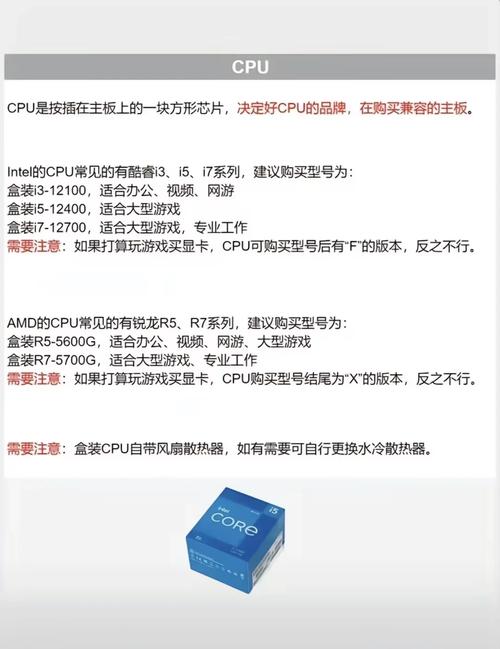
选择CPU时,考虑用途,玩游戏或视频编辑?AMD Ryzen 5或Intel Core i5是性价比高的起点;如果是轻度办公,入门级如AMD Athlon也能胜任,主板必须匹配CPU插槽——AMD用AM4,Intel用LGA 1700,查看主板规格:确保它有足够RAM插槽(推荐双通道16GB起步)、M.2接口用于高速SSD,以及未来升级空间,内存方面,8GB是最低要求,但16GB更流畅;频率选3200MHz或更高,品牌如金士顿或海盗船都可靠。
显卡是游戏玩家的焦点,NVIDIA GeForce RTX 3060或AMD Radeon RX 6600能应对大多数游戏;非游戏用户可跳过独立显卡,用CPU集成显卡省预算,电源别小觑——它决定系统稳定性,计算总功耗(用在线工具估算),留出20%余量;选80 Plus认证电源(如铜牌或金牌),品牌如酷冷至尊或海韵口碑好,存储推荐NVMe SSD作系统盘,速度快;加一块大容量硬盘存文件,机箱选通风好的中塔式,散热风扇至少两个,避免过热问题。
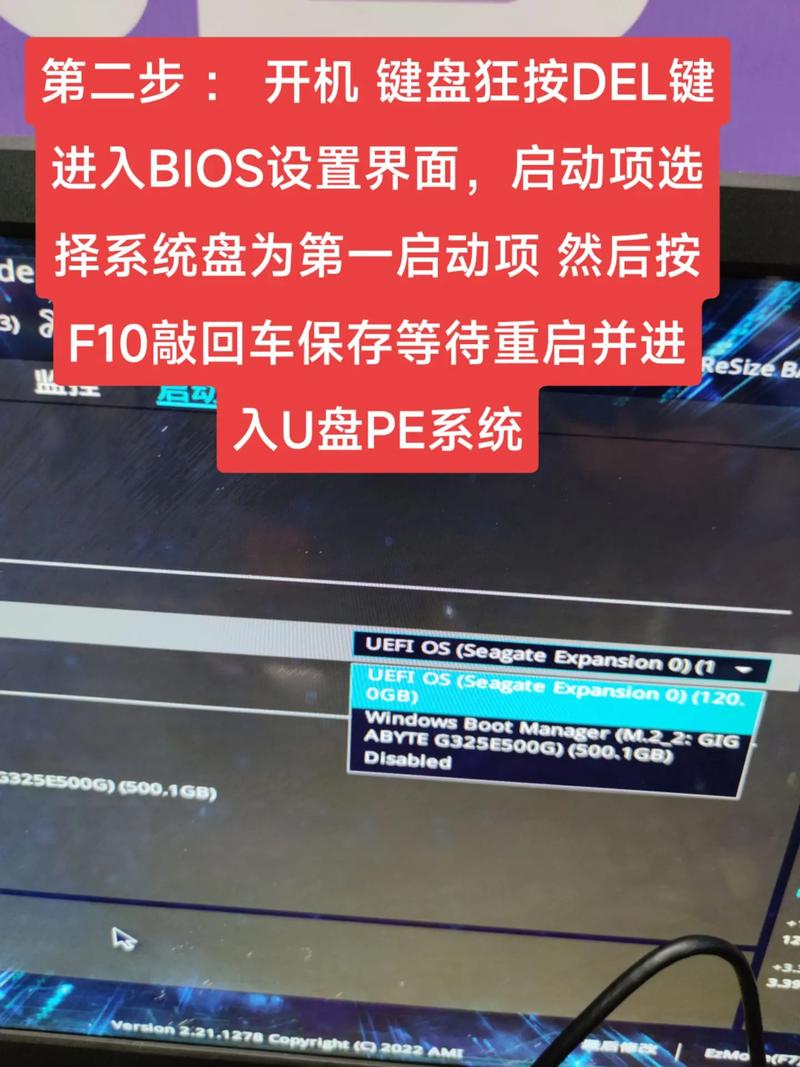
准备好组件后,开始组装,找一个干净、无静电的工作台,戴上防静电手环保护部件,第一步,安装CPU到主板,小心打开CPU插槽盖,对齐三角标记轻轻放入,别用力压,涂上适量散热膏(豆粒大小),再装散热器——风冷或水冷都行,确保固定牢靠,接着插内存:打开卡扣,对齐缺口推入,听到“咔哒”声就到位,主板装上这些后,别急着进机箱。
现在处理机箱,移除侧板,安装I/O挡板(主板的金属片),把主板放入机箱,用螺丝固定——别拧太紧,下一步装电源:对准位置拧螺丝,注意线缆朝向内部,连接主板供电线(24针)和CPU供电线(8针),然后安装存储:SSD用M.2槽直接插主板,或硬盘固定在机箱托盘,连接SATA线和电源线,装显卡:插入PCIe插槽,锁上卡扣,接上供电线(6针或8针),所有线缆整理好,避免挡风道。

组装完毕,先别盖机箱,接上显示器、键盘和电源,开机测试,如果屏幕无显示,检查接线:RAM是否插紧?显卡供电接了没?进入BIOS(按Del或F2键),确认部件识别正常——CPU温度、RAM大小都该显示,没问题就关机,盖好机箱,安装操作系统:用U盘启动Windows或Linux,分区时留出系统盘空间,驱动安装别忘——主板官网下载最新版,提升性能。
测试阶段很关键,跑个压力测试软件(如AIDA64),监控温度是否过高(CPU低于80°C正常),游戏或软件测试稳定性,确保无蓝屏,常见问题包括散热不足(加风扇或换散热器)、兼容性错误(BIOS更新解决),我建议第一次组装时,邀请有经验的朋友帮忙;或者看视频教程辅助,整个过程约2-3小时,别赶时间——慢工出细活。
组装电脑不仅是技术活,更是一次自我挑战,从我经验看,它教会你珍惜每一分投入,当机器点亮那一刻,成就感满满,预算控制得当,你能省下30%成本;定制化让电脑真正“属于你”,别怕犯错——我首次组装时,忘了接CPU供电,折腾半天才解决,每次升级我都亲自动手,动手试试吧,你会发现它没那么神秘,反而充满乐趣,有什么疑问,随时交流,我乐意分享更多心得。


